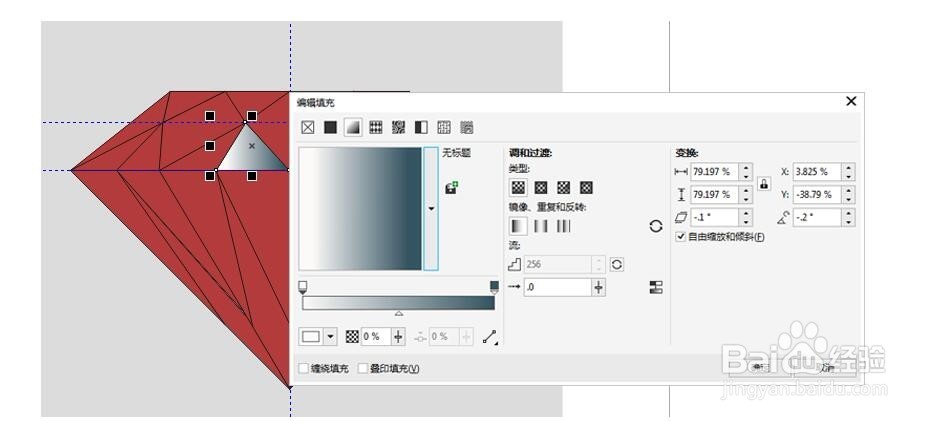1、打开CDR软件,新建任意大小的画布,然后辜染蜊矶拖出所需要的辅助线,然后使用多边形工具设置边数为3画出一个等腰三角形,并垂直镜像复制一份(不需要完全对等)。
2、根据刚才设置好的辅助线,画出一个矩形,将上面三角形不需要的部分修剪掉,或者可以用矩形的透视效果来做,出来的效果就是钻石的外轮廓的样子。
3、用贝塞尔工具画出你需要的线条,记住所画线条必须呈封闭状态,然后快速切换选择工具和当前使用的工具可以按下“空格键”,注意图形的对称结构。
4、选中对象,先使用智能填充工具在每个封闭区域内填充一个纯色,然后按下F11编辑渐变色。
5、最后分别复制渐变色并调整各个区域面的光源,得到更好地视觉效果。
6、去除轮廓边,添加星星效果,保存文档,导出图片即可。